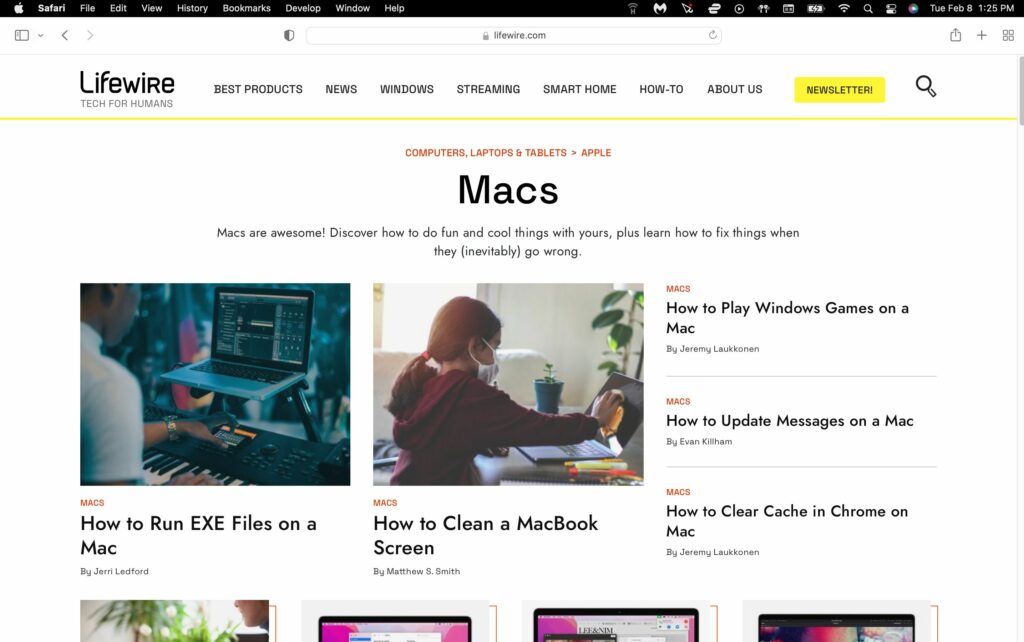
Co vědět
- Klikněte na Jablečné menu > Systémové preference > Dock & Menu Bar.
- Zrušte zaškrtnutí políčka vedle Automaticky skrýt nebo zobrazit panel nabídek na celé obrazovce.
- Toto nastavení je aktuálně dostupné pouze v macOS Monterey nebo novějším.
Když na Macu používáte režim celé obrazovky, panel nabídek je ve výchozím nastavení automaticky skrytý. Pomocí několika jednoduchých kroků však můžete nastavit, aby panel nabídek zůstal viditelný v režimu celé obrazovky. Tento článek vám ukáže, jak zapnout nebo vypnout panel nabídek Mac v závislosti na vašich preferencích. Váš Mac bude muset spustit macOS Monterey nebo novější, aby se lišta nabídek zobrazila v režimu celé obrazovky. Pokud používáte starší verzi macOS, budete muset Mac aktualizovat, abyste tuto funkci získali.
Jak udržím panel nabídek viditelný v režimu celé obrazovky na Macu?
Když používáte aplikaci v režimu celé obrazovky, panel nabídek zmizí. Jediný způsob, jak jej znovu zobrazit, je přesunout kurzor do horní části displeje. Apple však v macOS Monterey zavedl nastavení, které vám umožní ponechat lištu nabídek stále viditelnou. Pokud nejste obeznámeni s režimem celé obrazovky na Macu, proveďte některý z následujících kroků:
- Klikněte na Zelené tlačítko v levém horním rohu okna aplikace.
- lis Command-Control-F na vaší klávesnici. Pokud to nefunguje, zkuste to Funkce-F.
- Klikněte Pohled v horní liště nabídky a vyberte Vstupte na celou obrazovku.
Nyní jsou níže uvedené kroky k zobrazení panelu nabídek v režimu celé obrazovky:
-
Klikněte na Jablečné menu v levém horním rohu lišty nabídek a vyberte Systémové preference.
-
Vybrat Dock & Menu Bar (tato ikona byla dříve označena jako Dok ve starších verzích macOS).
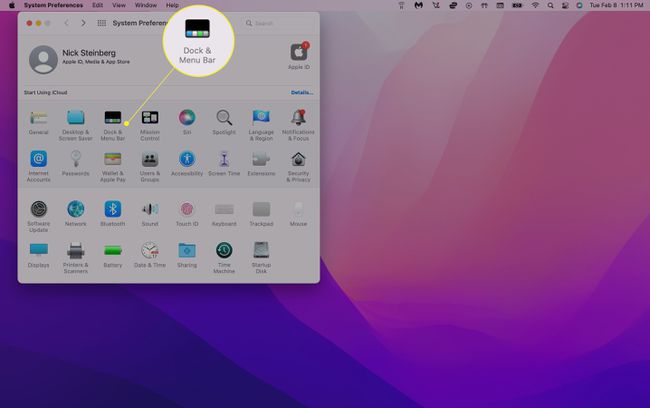
-
Pod Lišta menuzrušte zaškrtnutí políčka vedle Automaticky skrýt nebo zobrazit panel nabídek na celé obrazovce.
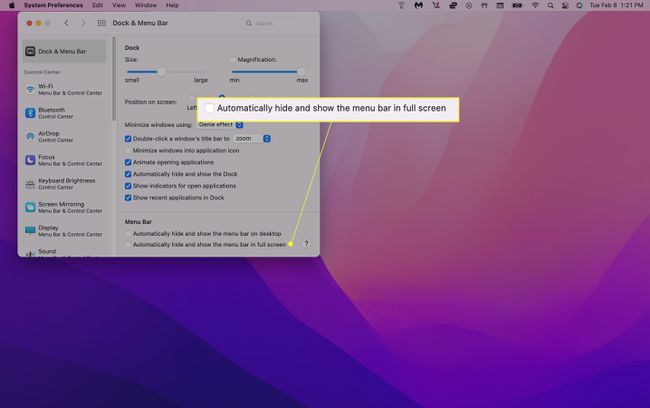
-
Otevřete aplikaci (například Safari) a přejděte na celou obrazovku. Panel nabídek by nyní měl být viditelný v horní části okna.
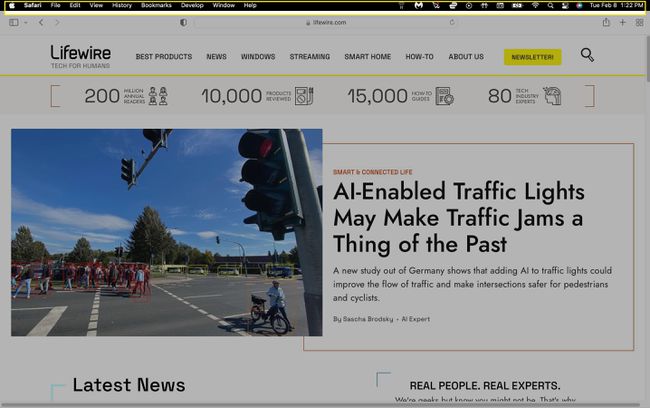
Chcete-li se vrátit zpět ke skryté liště nabídek, jednoduše opakujte výše uvedené kroky a zaškrtněte políčko pro Automaticky skrýt nebo zobrazit panel nabídek na celé obrazovce.
Jak zobrazit panel nabídek v režimu celé obrazovky na starších verzích macOS
I když na starších verzích macOS není možnost zobrazit panel nabídek při používání režimu celé obrazovky, existuje řešení, které můžete vyzkoušet. Při otevřeném okně požadované aplikace podržte tlačítko Tlačítko volby a klikněte na Zelené tlačítko v levém horním rohu okna aplikace. Aplikace nepřejde do režimu celé obrazovky, ale rozbalí okno na maximální velikost při zobrazení panelu nabídek.
FAQ
-
Jak skryjem panel nabídek na Macu?
Chcete-li skrýt panel nabídek Macu v macOS Big Sur nebo vyšším, přejděte do nabídky Apple a vyberte Systémové preference > Dock & Menu Bar > Automaticky skrýt a zobrazit panel nabídek. V macOS Catalina a dřívějších verzích přejděte na Systémové preference > Všeobecné najít možnost panelu nabídek.
-
Jak upravím panel nabídek na Macu?
Chcete-li přizpůsobit panel nabídek Macu v macOS Big Sur nebo vyšším, přejděte na Systémové preference > Dock & Menu Bar. Zaškrtnutím nebo zrušením zaškrtnutí položky ji zobrazíte nebo skryjete na liště nabídek. V macOS Catalina a dřívějších verzích můžete změnit pouze přizpůsobení Docku.